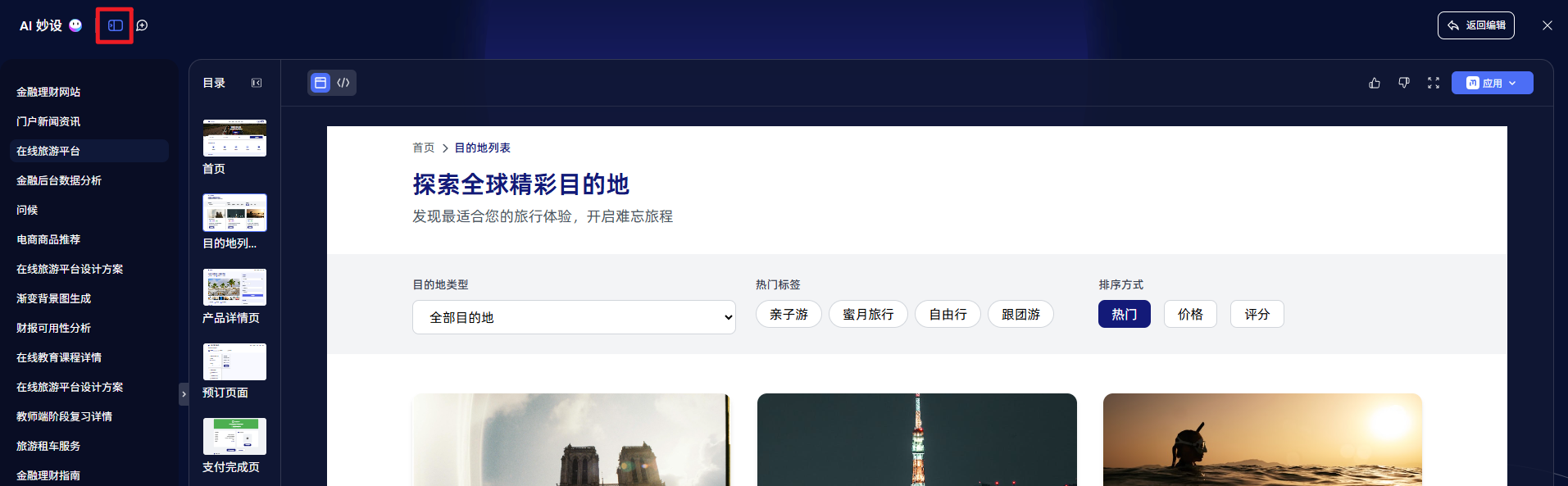AI 妙设
小摹AI 全新升级后,你只需要简单地描述设计意图,即可快速生成单页设计稿或多页带交互设计稿。此外,你可以通过预设主题色、圆角精确控制设计样式。
使用 AI 妙设
你可以通过顶部工具栏,选择“AI 妙设”。
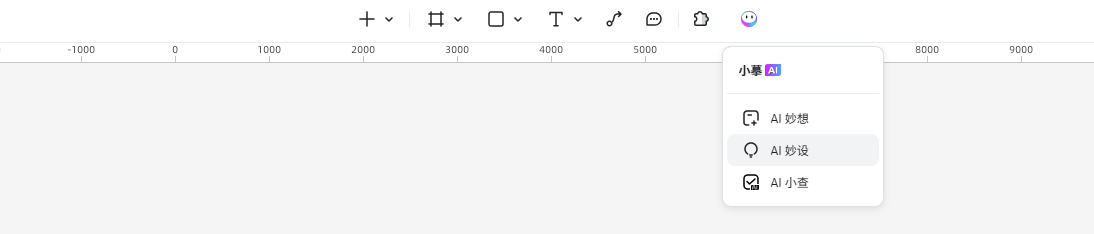
输入设计需求
你可以在输入框内输入你的设计需求,选择希望生成的设计稿设备类型,你可以预设设计稿的深浅色模式、主题色、圆角值。
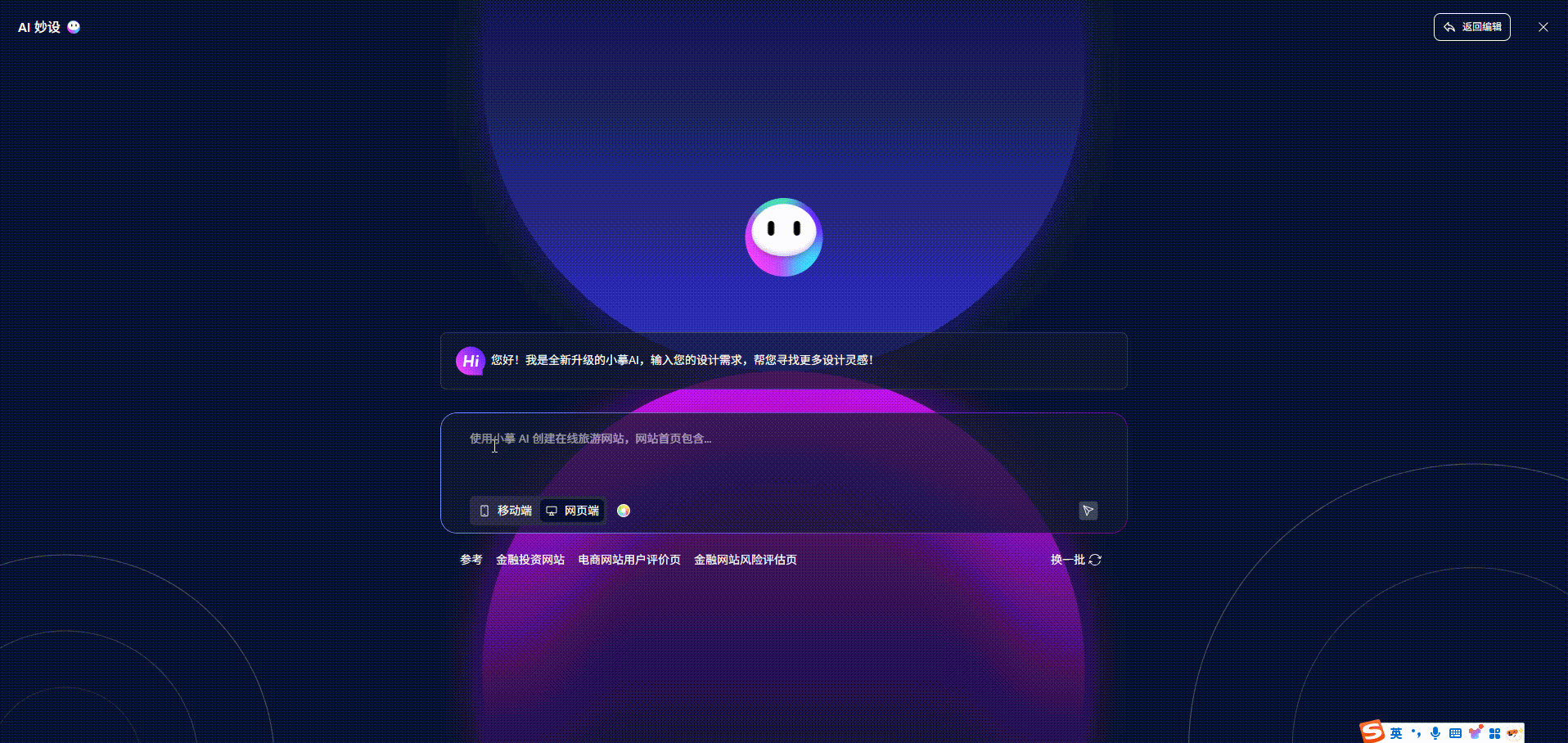
你可以根据自己的需求输入不同复杂的提示词。
- 简单提示词:适合设计创意探索,例如“创建一个手机银行首页”。
- 详细提示词:适合精确知道设计需求,例如“创建一个手机银行首页,页面背景色为#F5F5F5,包含顶部搜索栏、轮播图、金融资讯列表、推荐产品、底部导航栏等组件”。
- 单页提示词:适合生成单页设计稿,可以限定生成“一张”或“一个”页面。
- 多页提示词:适合生成多页设计稿,可以限定生成“几张”或“几个”页面,也可以限定多张页面的目录内容。
一个完整的提示词通常包含:页面名称、页面功能、页面布局、页面元素、页面样式、页面内容、页面设计风格等信息。
提示词参考结构:页面名称 + 应用类型 + 页面功能 + 页面设计风格。
生成设计稿
小摹AI 会根据提示词判断生成单页或多页设计稿,当无法识别关键词时,会让你选择生成单页或多页设计稿。

生成单页设计�稿
生成单页设计稿会优先生成页面大纲,大纲通常会包含布局大纲、功能模块、视觉规范等内容,你可以通过对话修改大纲内容,也可以点击“开始生成”,生成单页设计稿。

小摹AI 会生成三个单页设计方案,你可以点击切换查看不同的方案。也可以切换全屏查看完整设计稿。
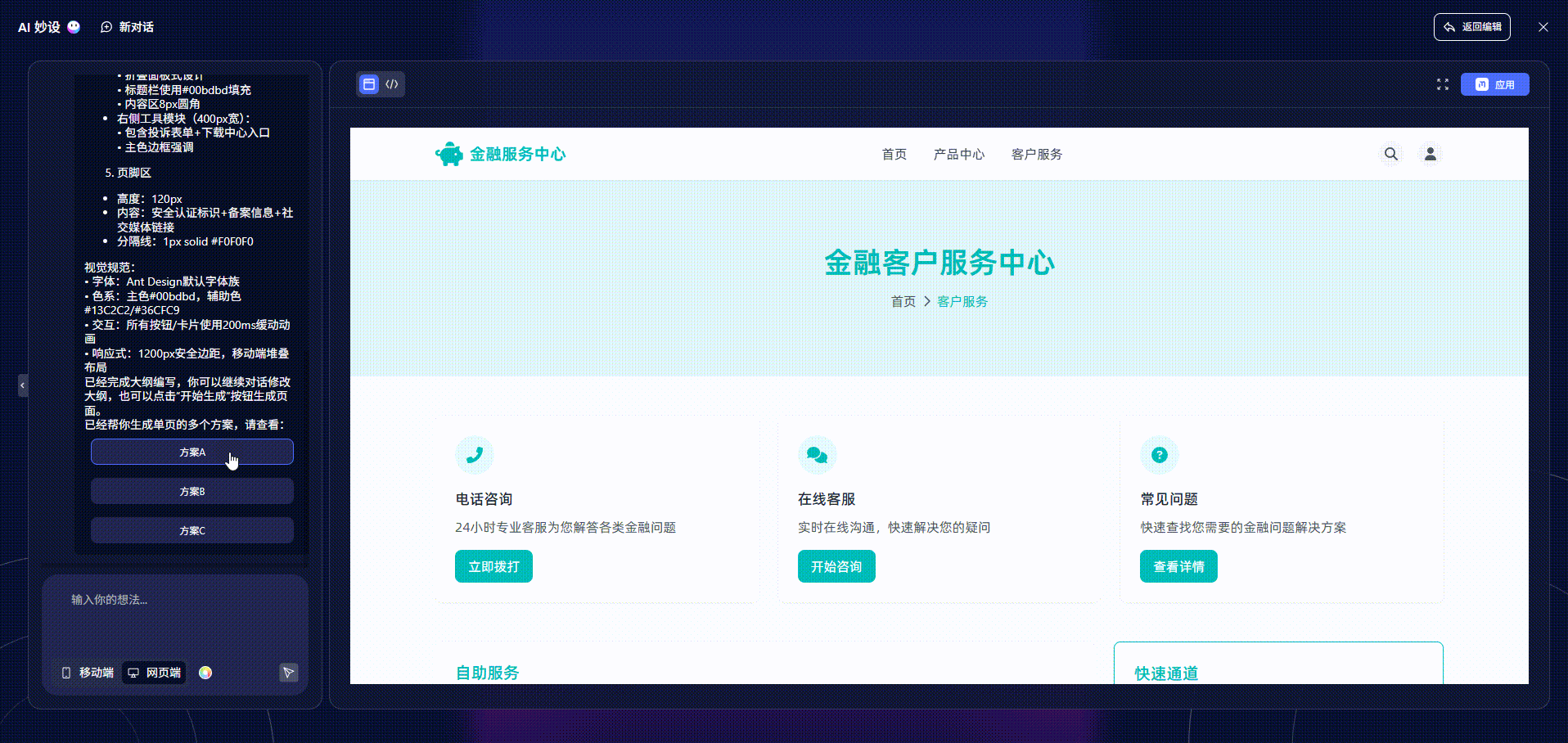
生成多页设计稿
生成多页设计稿会优先生成多页目录,然后点击“开始生成”,会根据目录内容分别同时生成设计稿。
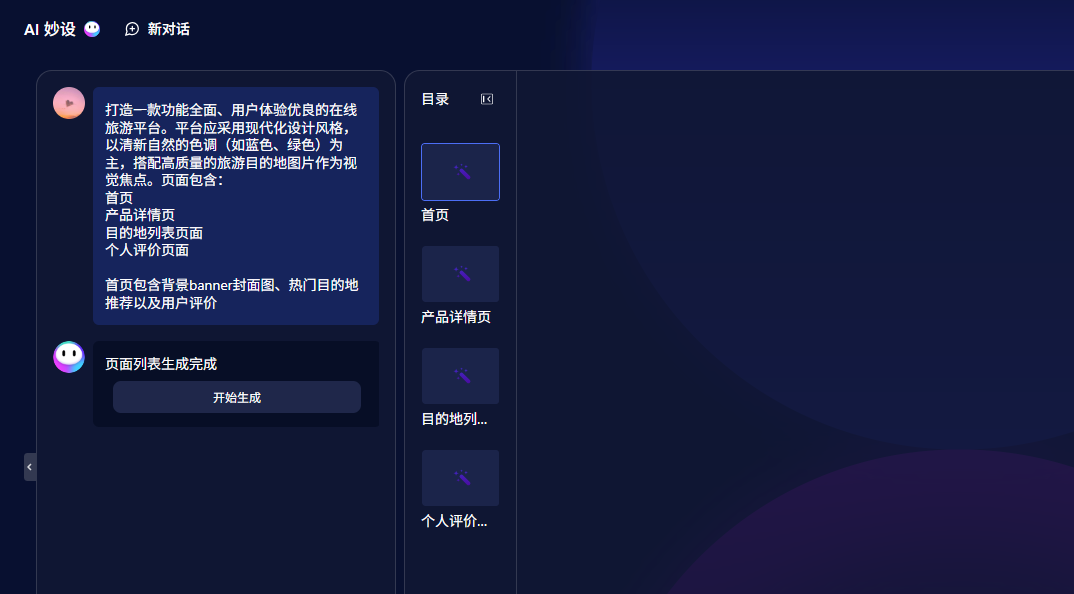
修改设计
生成完成后,可以切换目录查看页面内容。你也可以按住“Ctrl”,点击目录,选中一张或多个页面进行再次修改。

修�改好设计后,你可以点击“更新目录”,将修改后的页面内容保存并同步到目录中。
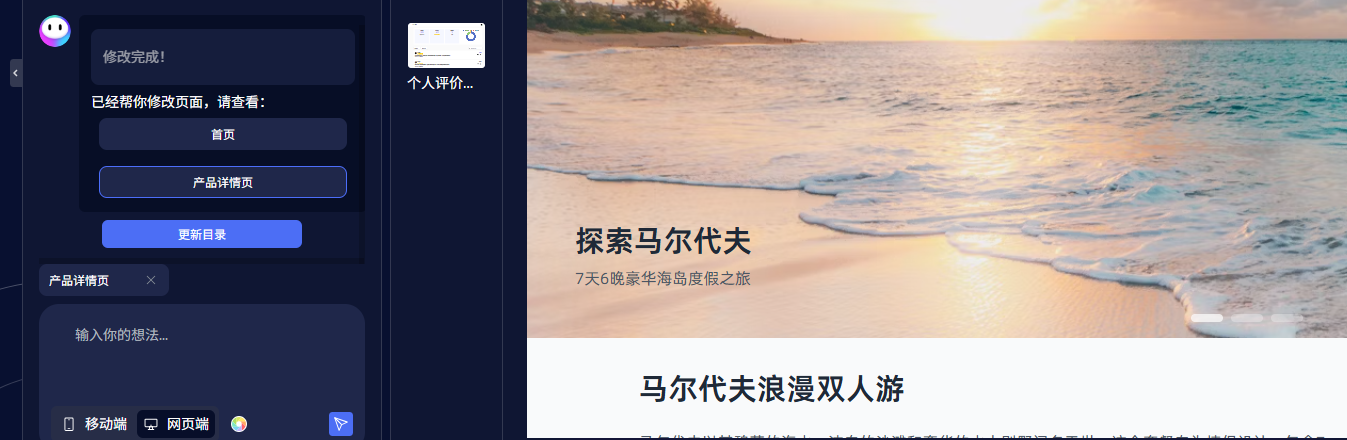
点赞/点踩设计稿
小摹AI 会收集用户的点赞/点踩记录,帮助后续更优地生成设计稿。

多页交互
小摹AI 不仅能生成多页设计,还能将页面的交互调整同时生成,目前支持点击对应元素按钮跳转到其他页面的元素级交互跳转。
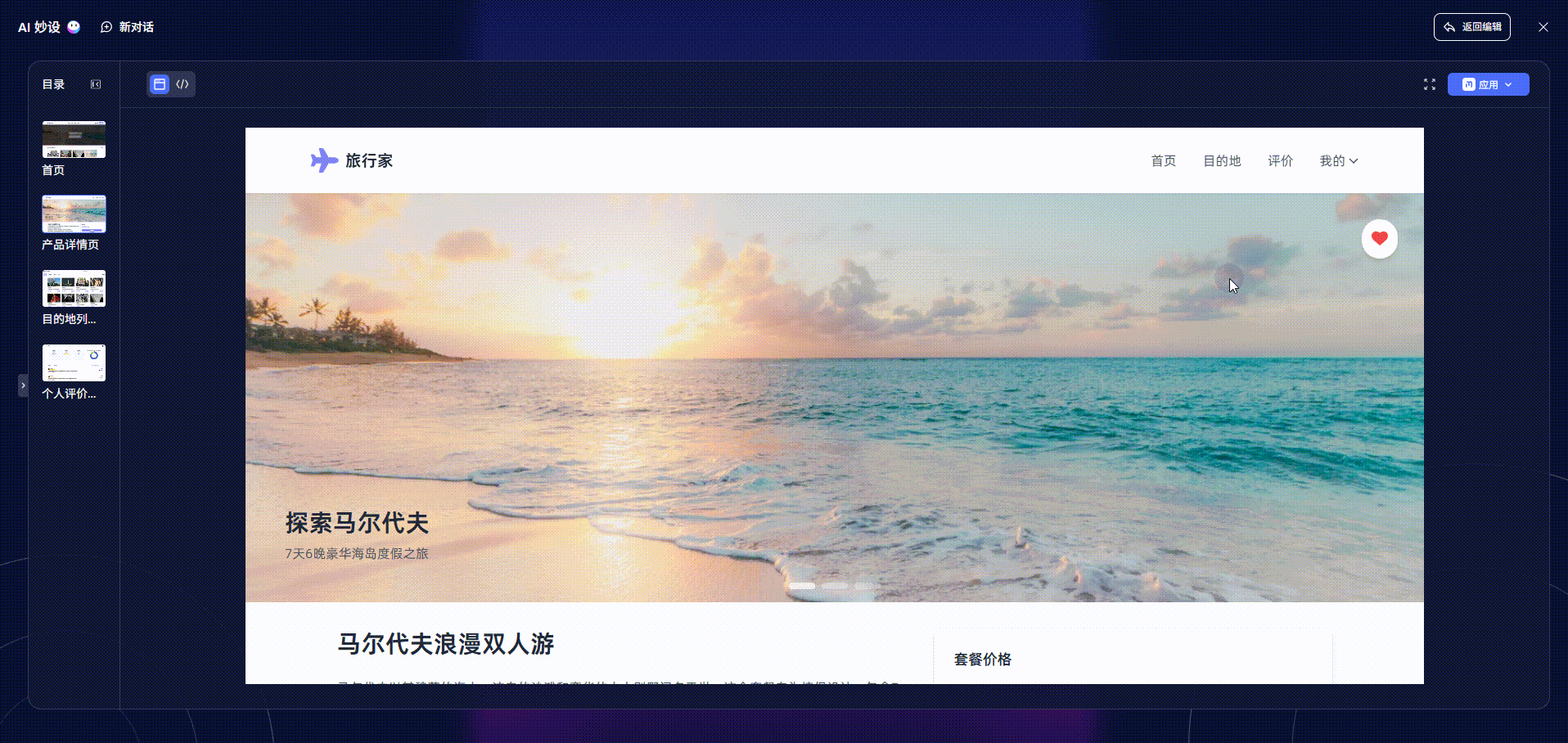
同时,当选择应用到摹客3内二次编辑时,会将交互属性继承到编辑器内。
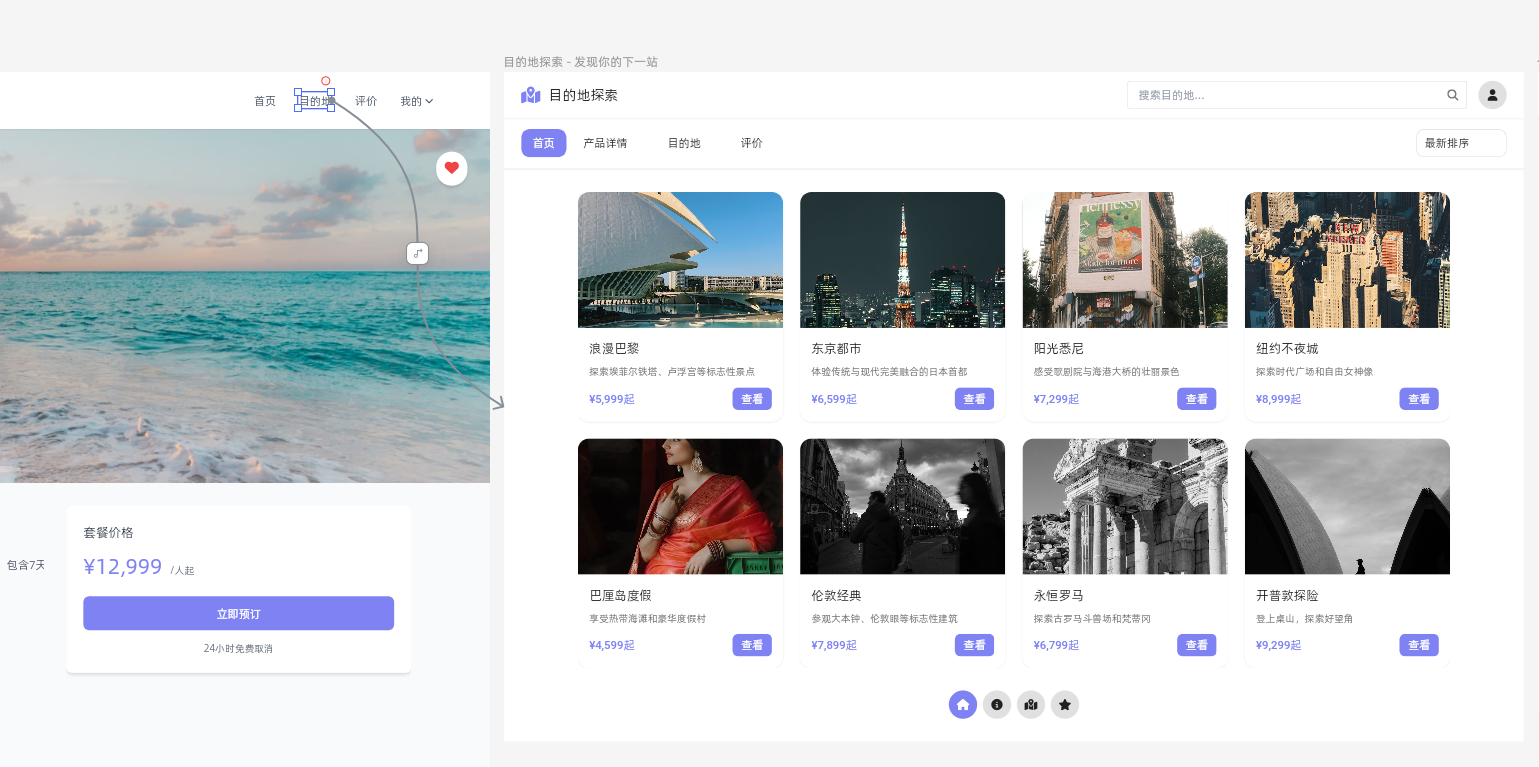
应用到摹客3
生成完成后,可以选择应用到摹客3内进行二次编辑。多张页面可以选择应用当前页面或应用所有页面。

查看/下载代码
生成完成的设计稿,支持查看html代码和下载html代码。
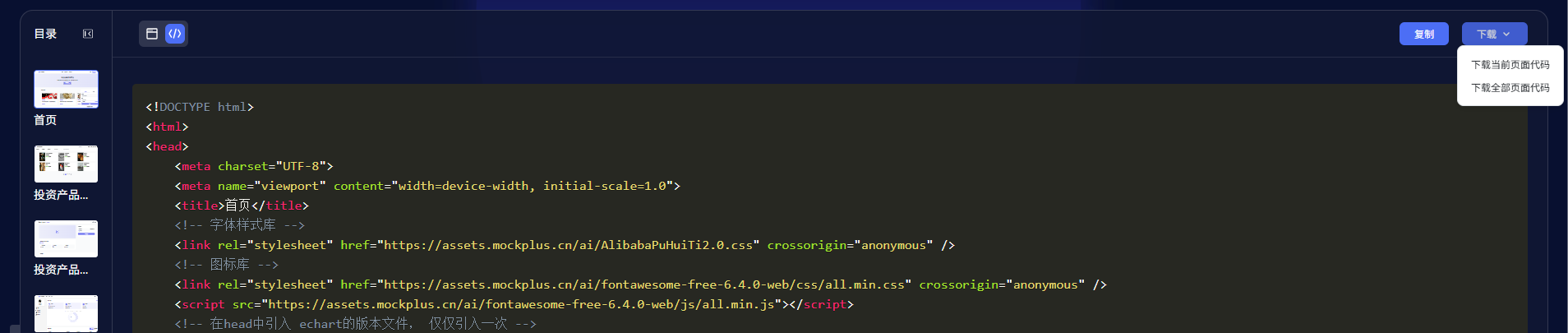
查看历史会话
在左上角,点击展开历史会话列表,可查看历史会话内容以及对应设计稿。